Użyj alternatywnych serwerów DNS w systemie Windows, aby uzyskać szybszy Internet
Dla wielu użytkowników komputerów, którzy skarżą się na szybkość Internetu(Internet) swoich dostawców usług internetowych , jednym z czynników, których mogą nie brać pod uwagę, jest jakość serwerów DNS ich dostawców usług internetowych. (DNS)DNS to skrót od Domain Name Servers i jest używany przez przeglądarkę do konwersji wpisanego adresu internetowego na pasek adresu(URL) przeglądarki na rzeczywisty adres IP tej witryny.
Na przykład, jeśli chcę odwiedzić ESPN.com , aby zobaczyć dzisiejsze wyniki koszykówki, wpiszę espn.com w mojej przeglądarce internetowej. Zauważysz, że adres zmienia się na espn.go.com i ostatecznie strona się ładuje. Możesz jednak również uzyskać dostęp do witryny espn.com, wpisując 68.71.216.176 na pasku adresu URL(URL) . Oczywiście espn.com jest o wiele prostszy do zapamiętania niż 68.71.216.176 (wyobraź sobie, że musisz zapamiętać adres IP dla dziesiątek odwiedzanych stron), więc używane są serwery DNS . Za każdym razem, gdy ktoś wpisuje adres witryny, przeglądarka sprawdza na serwerze DNS , aby znaleźć rzeczywisty adres IP (który jest ukryty przed użytkownikiem) i używa go, aby uzyskać dostęp do witryny.
Często, gdy strony internetowe lub sam Internet są „atakowane”, tak naprawdę serwery DNS są bombardowane milionami żądań, więc spowalniają one do indeksowania. „ Internet ” nadal istnieje i jeśli znasz adres IP witryny, którą chcesz odwiedzić, możesz, ale bez serwerów DNS , aby szybko przekonwertować espn.com na 68.71.216.176, nie możesz.

Niektórzy dostawcy usług internetowych(Internet Service Providers) nie mają najlepszych serwerów DNS na świecie , więc możesz użyć czegoś takiego jak OpenDNS lub Google Public DNS , aby uzyskać lepszą wydajność. Pomoże to przyspieszyć ładowanie stron internetowych, nie przez przyspieszenie Internetu(Internet) , ale miejmy nadzieję, że przyspieszy czas odpowiedzi DNS . To z kolei umożliwia przeglądarce internetowej szybsze ładowanie strony internetowej.
Oto jak to zrobić w systemie Windows.
Najpierw otwórz Panel sterowania(Control Panel) , klikając kulę Start w lewym dolnym rogu ekranu, a następnie wybierając Panel sterowania(Control Panel) z prawego paska bocznego menu Start(Start Menu) .

Następnie kliknij sekcję Sieć(Network) i Internet .
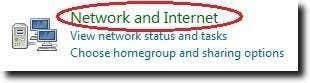
Po załadowaniu kliknij Centrum sieci(Network) i udostępniania(Sharing Center) .

Z lewego paska bocznego kliknij Zmień(Change) ustawienia karty, która wyświetli listę wszystkich kart sieciowych ( Ethernet , WiFi , Bluetooth ), które zainstalowałeś na swoim komputerze.

Bez względu na to, co chcesz zmienić (na przykład możesz chcieć zarówno Ethernet , jak i Wi(WiFi) -Fi , nawet jeśli zwykle używasz jednego z drugim), kliknij prawym przyciskiem myszy i wybierz Właściwości z menu rozwijanego.

Teraz kliknij Protokół internetowy w wersji 4(Internet Protocol Version 4) ( TCP/IPv4 ) z listy, a następnie kliknij przycisk Właściwości(Properties) .

Pole radiowe, które chcemy wybrać w nowym oknie, to opcja Użyj następujących adresów serwerów DNS (znajdujących się poniżej Uzyskaj(Obtain DNS) adres serwera DNS automatycznie).

Obecnie dostępnych jest wiele opcji. Jak wspomniano, OpenDNS jest bezpłatny, podobnie jak Google Public DNS . Jeśli chcesz OpenDNS , istnieją dwa serwery: 208.67.222.222 i 208.67.220.220 (możesz użyć obu lub obu). Google Public DNS używa 8.8.8.8 i 8.8.4.4 jako swoich serwerów DNS . Istnieją oczywiście inne bezpłatne publiczne serwery DNS (wystarczy użyć Google , aby je wyszukać), ale OpenDNS i Google Public DNS należą do standardów.
Kiedy skończysz, po prostu kliknij pole wyboru Sprawdź poprawność ustawień przy wyjściu(Validate Settings Upon Exit) (jeśli chcesz), a następnie przycisk OK i gotowe.

Teraz nie ma gwarancji, że Google Public DNS lub OpenDNS będą szybsze niż domyślne serwery DNS usługodawcy internetowego. (DNS)Aby to sprawdzić, najlepszym rozwiązaniem jest program typu DNS Performance Test (dostępny tutaj(here) ) lub Namebench (znajdujący się tutaj(here) ). Oczywiście jednorazowy test może wykazywać inne wyniki niż te, których doświadczasz w prawdziwym życiu, więc twoje własne doświadczenia i instynkty mogą dać ci inny wynik. Niezależnie od tego(Regardless) , jeśli zdecydujesz się wypróbować nowy serwer DNS , znasz już kroki, które należy podjąć, aby to uruchomić.
Related posts
Jak uzyskać szybszy Internet bez płacenia za to
Użyj Netstat, aby zobaczyć porty nasłuchiwania i PID w systemie Windows
Jak skonfigurować i korzystać z piaskownicy przeglądarki w systemie Windows
Użyj Monitora niezawodności do sprawdzenia stabilności systemu Windows
Jak wyczyścić pamięć podręczną DNS w systemach Windows, Mac, Android i iOS?
Scal dwie partycje w systemie Windows 7/8/10
Jak przenieść profil Thunderbirda i pocztę e-mail na nowy komputer z systemem Windows?
Jak utrzymać komputer z systemem Windows w stanie aktywności bez dotykania myszy?
Odinstaluj i ponownie zainstaluj IE w Windows 7
Jak skonfigurować i używać folderów roboczych w systemie Windows 8.1?
Recenzja Yandex DNS: szybszy, bezpieczniejszy Internet dzięki kontrolkom
10 najlepszych publicznych serwerów DNS w 2022 r.: porównanie i przegląd
Jak pisać lub rysować w pliku PDF w systemie Mac i Windows
Włącz tryb gry, aby wygładzić wydajność w systemie Windows 10
Co to jest DNS? Jak to jest przydatne?
Jak włączyć tryb Internet Explorer w Edge w systemie Windows 10/11?
Jak wyłączyć klawisz Windows
Jak naprawić błąd niebieskiego ekranu Stop: 0x000000F4 w systemie Windows?
Jak otworzyć plik JAR w systemie Windows
Jak korzystać z polecenia Taskkill w systemie Windows 10/11?
